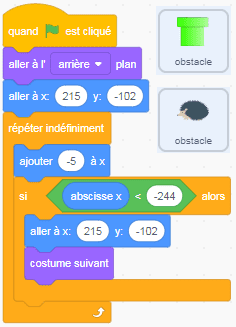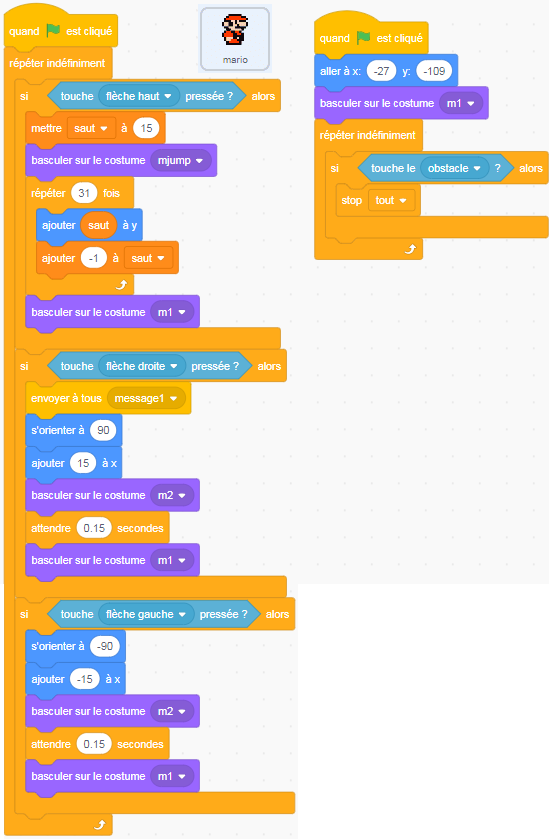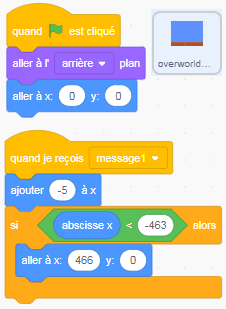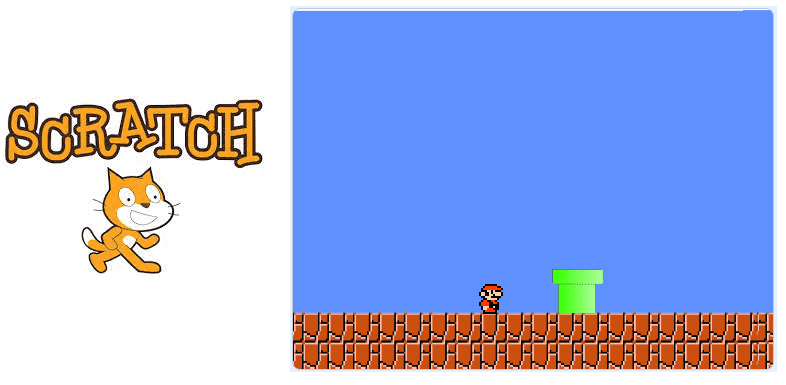
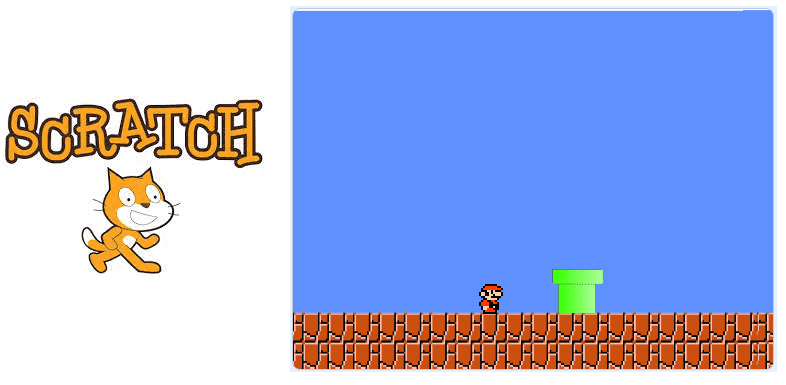
Description du jeu de Mario avec Scratch :
Mario est un personnage de jeu vidéo créé par Nintendo qui est devenu l’un des personnages de jeu vidéo les plus populaires au monde. Il apparaît dans de nombreux jeux vidéo, notamment la série Super Mario, qui est considérée comme l’une des séries de jeux vidéo les plus importantes et les plus influentes de tous les temps.
Les jeux de Mario mettent souvent en scène le personnage principal, Mario, qui doit naviguer dans différents niveaux et affronter des ennemis tout en récupérant des objets et en sauvant la princesse Peach. Les jeux de Mario sont souvent considérés comme des jeux de plates-formes, car ils nécessitent de sauter et de se déplacer horizontalement à travers des niveaux.
Il existe de nombreux jeux de Mario disponibles, y compris des jeux pour consoles de salon, des jeux pour consoles portables et des jeux en ligne. La série Super Mario est particulièrement populaire et comprend de nombreux titres, tels que Super Mario Bros., Super Mario World, Super Mario 64 et Super Mario Odyssey.
Les jeux de Mario sont connus pour leur gameplay divertissant, leur personnage ludique et leur univers coloré et joyeux. Ils sont populaires auprès de joueurs de tous âges et ont été adaptés à de nombreux autres médias, tels que la télévision, le cinéma et les produits dérivés.
Dans ce tutoriel, nous allons apprendre à créer un jeu Mario dans Scratch. Super Mario Bros, sorti en 1985, est sans doute l’un des jeux vidéo les plus populaires de tous les temps.
Dans ce jeu, le joueur doit franchir des obstacles en sautant.
Création du sprite Mario :
Le sprite Mario se déplace à droite ou à gauche et saute vers le haut pour éviter les obstacles qu’ils rencontre.
1) Aller à importer un sprite pour ajouter le sprite Mario.
![]()
2) Choisir le sprite Mario qui doit contenir ces trois costumes :
![]()
3) Programme du sprite Mario:
– Au début, on bascule le sprite Mario vers le premier costume et on le place dans la position initiale:

– Si le sprite Mario touche un obstacle, le jeu s’arrête :
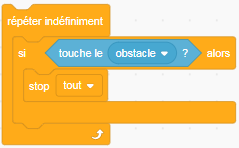
– Si on appuie sur la flèche haute du clavier, le sprite Mario saute vers le haut tout en changeant son constume pour montrer qu’il saute:
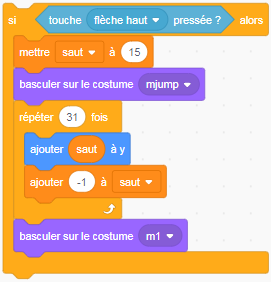
– Si on appuie sur la flèche gauche, le sprite Mario se déplace à gauche tout en changeant son constume pour montrer qu’il se met à marcher:
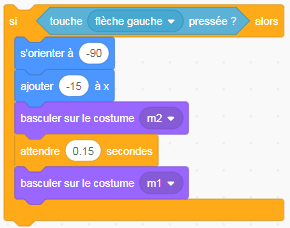
– Si on appuie sur la flèche droite, le sprite Mario se déplace à droite tout en changeant son constume pour montrer qu’il se met à marcher et envoie un message pour faire défiler les deux sprites arrière plan :
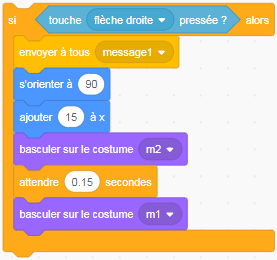
Voici le programme final du sprite Mario:
Création du premier sprite arrière plan :
Le sprite arrière plan doit être défiler lorsque le sprite Mario marche.
1) Aller à importer un sprite pour ajouter le sprite Arrière.
![]()
2) Choisir le sprite arrière plan:
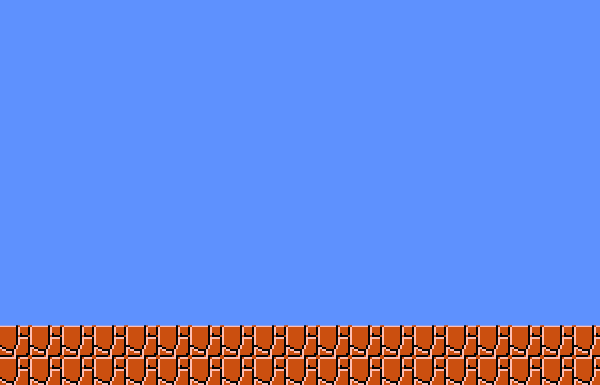
3) Programme du sprite Arrière plan:
– Au début, on met le sprite dans l’arrière plan et on le place dans la position initiale:
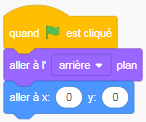
– Si le sprite Arrière plan reçoit un message du sprite Mario, il défile à gauche :
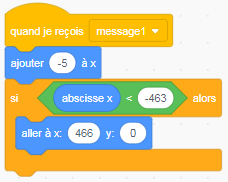
Voici le programme final du sprite arrière plan:
Création du deuxième sprite arrière plan :
Le sprite arrière plan doit être défiler lorsque le sprite Mario marche.
1) Aller à importer un sprite pour ajouter le sprite Arrière.
![]()
2) Choisir le sprite arrière plan:
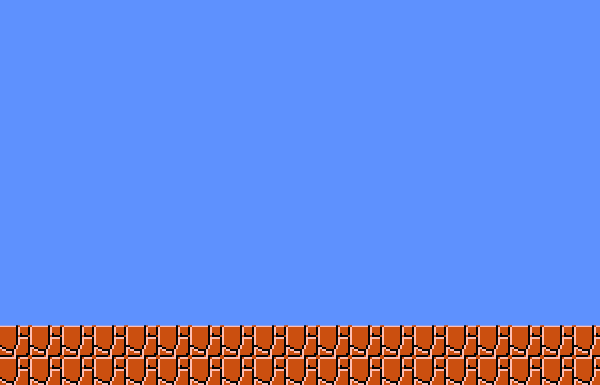
3) Programme du sprite Arrière plan:
– Au début, on met le sprite dans l’arrière plan et on le place dans la position initiale:
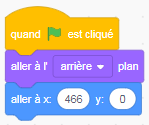
– Si le sprite Arrière plan reçoit un message du sprite Mario, il défile à gauche :
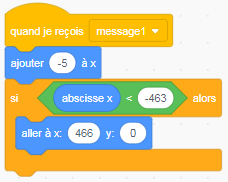
Voici le programme final du sprite arrière plan:
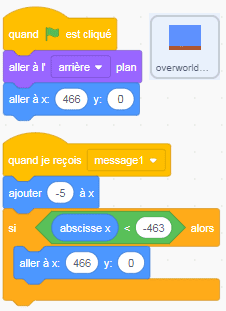
Création du sprite obstacle :
Le sprite obstacle défile tout au long de la scène d’une façon continue.
1) Aller à importer un sprite pour ajouter le sprite Arrière.
![]()
2) Choisir le sprite obstacle contenant deux costumes :
![]()
3) Programme du sprite obstacle:
– Au début, on met le sprite obstacle dans l’arrière plan et on le place dans la position initiale:
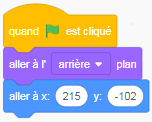
– On fait défiler horizontalement le sprite obstacle dans la scène. S’il atteint le bord de la scène, il change le costume et se positionne dans la position initiale.
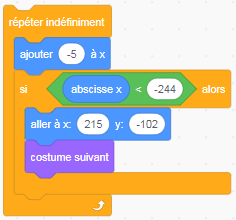
Voici le programme final du sprite obstacle: